こんばんは詩音です
きょうは、Windows Liveメールのメールの設定を拡張子Iafをインポートする
やり方ではじめてやるとこからやってみます
なぜかいまさらかと、実はDOS時代のあるソフトと入れたら、完全にハングアップして
おかしくなりましたので、リフレッシュしたのです、ww
そこで、せっかくなので、メールの設定を取り上げてみました
さらに関連記事こちら
標準の転送ツールでWindows XPからwindows8にデータを移行する方法
Windows8.1で始めてのメール設定(プロバイダ)を手動でする仕方WindwosLiveメール2012編その1
Windows8.1で始めてのメール設定(Yahoo)を手動でする仕方WindwosLiveメール2012編その2
windows8.1にはデスクトップ用の従来のように最初からメールソフトが入っていません
でrすので、自分で入れることになりがWindows Essentialsです
はじめての方に説明すると、Windows Essentialsウィンドウズ エッセンシャルズとは
マイクロソフトが提供しているWindows用フリーウェアをまとめたもので
複数のソフトウェアを一括でインストールすることができる。また個別にもできます
Windows8.1 メール設定の疑問悩みまとめ以下
Windows8/8.1メール設定をQ&Aまとめみた2014年版
まずは下記から
Windows Essentialsのダウンロードします。
画像1

ダウンロードが終わって、そのファイルをクリックですね
すると、自動で一括で全てのソフトをインストールするか、個別の画面がでます
今回は、個別でいきますので、下の方をクリックですね
画像2
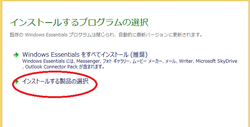
すると、以下の画面が出てきます、ここで必要ないものをはずせます、私は今回「メッセンジャーだけ
はずしました。チェックを取るだけですね
その他は今は使わなくても、あとで必要となるときもあるので、全部入れるようにしました
特にムービーメーカーなどは必要ですね
画像3
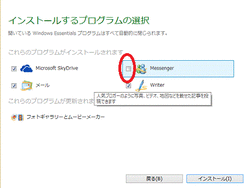
そのまま、先にすすめば、インストールがはじまります、多少時間かかりますね
画像4
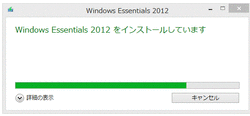
.
この画面が表示されれば正常に完了です
画像5
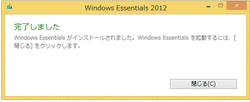
ではは、Windows Liveメールを起動します
そのアイコンなのですが、実はこのデスクトップ画面からファイルをたどっていくと階層が
深くめんどいので
ここは、スタート画面UIに切り替えて、アプリのとこを見ると、すぐに見つかります
赤丸で指していますが、新規にインストールされると「NEW」と表示されますので
それを見てさがせばすぐ見つかりますね
画像6
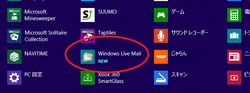
ライセンスの確認画面はそのまま、進むしかないですね、
詳しく正確に内容を把握したいhとは呼んだほうがいいでね
画像7
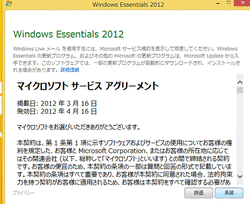
windows Liveメールの設定
それがおわると、すぐ、Windows Liveメールが起動します、
ここで、画面上にはメールアカウントの設定の画面です。
ここで、なんですが、ローカルアカウントで(従来のwindowsxp的な使い方)従来のプロバイダの
メールアカウントを使用したい方は、このままメールアカウント設定をしてもできます
ただ、今回は、windowsxpで使用したいたOutlook Expressの拡張子.iafがあれば、
そのまま、インポートすればいいです。
なので、今回はこの画面を「キャンセル」で消します
画像8
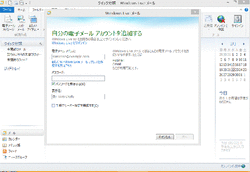
「ファイル>オプション>電子メールアカウン」を選択しますト
画像9
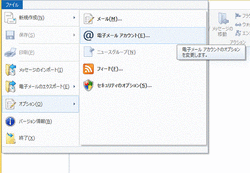
次の画面が出てたら、「インポート」を選択です
画像10
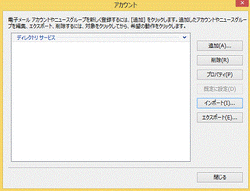
自分が保存しておいた、windowsxpのiafを選択ですね
画像11
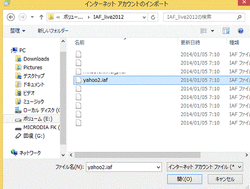
するとインポートできてますね、もしアカウントが数個あれば、
そのまま、同じ用にインポートします、これでよければ「閉じる」で完了です
画像12
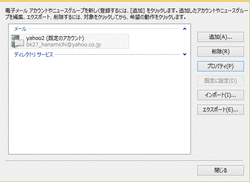
ですが、実際には、このままで送受信をしてしまいますとエラーが表示されます。
★その先に嘉悦論を言えば、
原因がIafを読み込んでもパスワードだけは読み込まない仕様に変更になったからです
Windows8.1の仕様変更みたいなので、WindowsXPからエクスポートした拡張子iafは
正常にパスワードも保存されているはずです
そのまま、送受信をしてしまうと、以下のような画面がでます
この場合は、サーバーエラー:0x80ccc90
インポートしたOutlook Expressのiafでエラーがでるのは、おかしいですね。
パスワードが読み込まれてないのですよ、
これだと何のためiafをインポートするか意味ないですね。
画像14
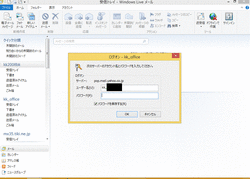
このような、場合は、
「ファイル>オプション>電子メールアカウン>プロパティ>サーバー」を選択しますト
すると下図の画面でてきます、そのこで、赤丸のとこです、パスワードが入力されてなくエラーが
でてるので、[入力します]
■これで、うまく、送受信できるかと思います。
この、本来ならば、iafを読み込んだ状態でパスワードも入ってないと
iafを使う意味がなくなりますよね
ただ、windows liveメールの仕様らしいので、セキュリティのためでしょうね
画像15
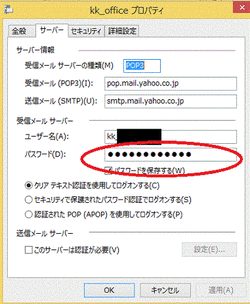
※補足、(アカウント11個あるのですが、
それらをwindows Liveメールすべて正常に送受信できるようにして
完全に正常な状態のwindows Liveメールからエクスポートしたiafをインポートしても
エラーがでます、つまり一切のiafはwindows8以降のメールソフトでは、
セキュリティの観点からパスワードは無視されるということです。
※※さらに補足ですが重要なこと※※
■ Microsoft Outlook」や「Outlook Express」の場合、メールアカウントを削除しただけでは
受信トレイなどのメールのデータは消えません。
しかし、、「Windows Liveメール」の場合、メールアカウントを削除するとメールデータも消えてしまいます。
そのため、
Liveメールのアカウントをバックアップする際は、必ずメールデータもバックアップしたほうがいいでしょう。
あと、画面の表示ですがOutlook Expressのように表示も変更すれば、似たような感じにはなりますね
得このあたりは、表示の設定で自分好みするしかないですね
画像16
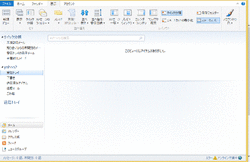
※補足 私の会社でもよく起きた事例ですがOutlookが諸々のエラーで起動しないなどあると思います
そのようなときに役立ちマイクロソフトページをみると解決できるかもです
会社の、パソコンでアップグレードで数台はエラーでたので役立ちました
さらに関連記事こちら
標準の転送ツールでWindows XPからwindows8にデータを移行する方法
以下ンク
初心者でもわかる! 「Outlook が起動しない」「起動時にエラーが表示される」ときの対処法